جزء التحرير هو جانب مهم لإنتاج الفيديو. قم بتثبيت برنامج تحرير الفيديو المجاني للحصول على نتائج احترافية لتسويق الفيديو الخاص بك.
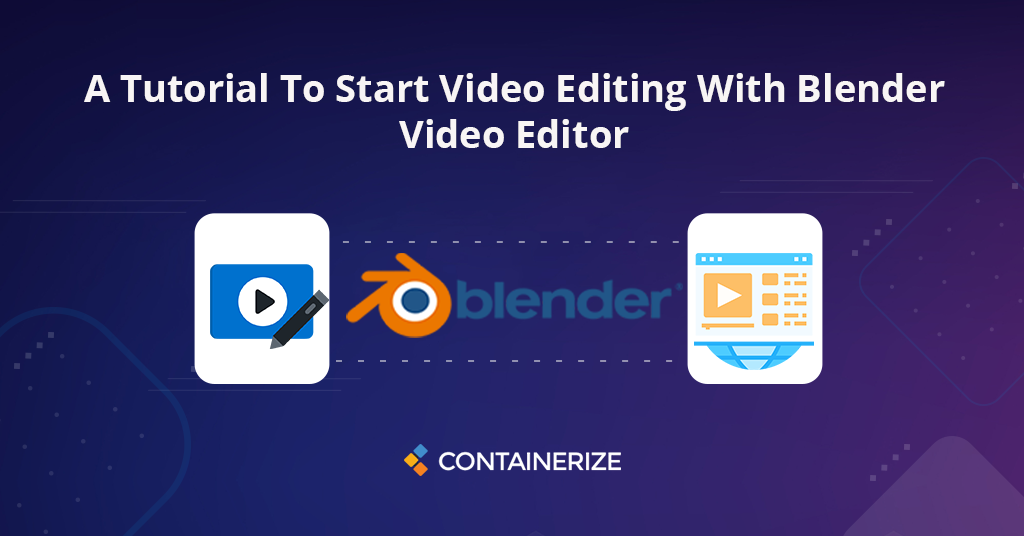
في الماضي القريب ، نشرنا بعض المقالات حول برنامج تحرير الفيديو المفتوح المصدر مثل كيف يعزز محرر الفيديو مفتوح المصدر تسويق الفيديو التجاري ، أفضل 5 أدوات إنشاء الفيديو المجانية لتسويق الفيديو 2021 ، ومقال تعليمي برنامج تعليمي لبدء تحرير الفيديو مع محرر فيديو OpenShot. في هذا البرنامج التعليمي لتحرير الفيديو الخلاط ، سوف نتعلم كيفية الإعداد والبدء مع محرر الفيديو الخلاط**من خلال تغطية النقاط التالية:
- ما هو برنامج الخلاط؟
- كيفية بدء تحرير الفيديو مع الخلاط
- استكشاف الميزة
- الخلاصة في المرحلة الحالية من الوقت ، تحتاج كل علامة تجارية إلى قصة لتحسين التسويق. ومع ذلك ، تعتبر مقاطع الفيديو هي المصدر الأسرع والأكثر فعالية لتسويق العلامة التجارية. الأسباب البارزة وراء التسويق الفعال للفيديو هي أن مقاطع الفيديو تتكون من الصور والأصوات ، والسبب الآخر هو أن مقاطع الفيديو أقصر في الطول ، وبالتالي يمكن للمسوقين تتبع جمهورهم بسهولة. بالإضافة إلى ذلك ، فإن مستخدمي الهواتف المحمولة يفضيون إلى حد كبير إلى تسويق الفيديو. الآن ، تصنف العديد من المنصات هذه ملفات تعريف الأعمال التي تأتي مع مقاطع فيديو لأن مقاطع الفيديو لديها معدل تحويل مرتفع ومعدلات النقر إلى الظهور.
ما هو برنامج الخلاط؟
Blender عبارة عن برنامج تحرير الفيديو مفتوح المصدر مجاني يستخدم أيضًا لـ 3D Modeling**. يعتمد على محرر تسلسل الفيديو الذي ينتج رسوم متحركة عالية الجودة. هناك آلية مزامنة يمكن للمستخدمين مزامنة الصوت مع الفيديو. توفر منصة تحرير الفيديو المجانية هذه ثلاثة أنواع عرض من المشاهدات الرئيسية ، و Sequencer ، و Sequencer/Preview. يوفر العديد من ميزات تحرير الفيديو القوية مثل تصور الموجة ، والمعاينة المباشرة ، والمرشحات للتحكم في السرعة ، ونمذجة خطوط الأنابيب ثلاثية الأبعاد ، والتكوين ، والمحاكاة ، والمزيد. فيما يتعلق بواجهة المستخدم ، يقدم محرر الفيديو Open Source Blender واجهة مستخدم منطقية. الوحدات الرئيسية لاتصالات واجهة المستخدم الخاصة بها هي شاشة Topbar و SPLASH في Start و Bar Status و Tabs و Planels. يتم كتابة Blender في C ، C ++ ، Python وجميع رمز المصدر الخاص به متاح في Github. يمكنك نشره على جميع المنصات الشائعة مثل MacOS و Windows و Linux. هناك جميع الوثائق المتاحة فيما يتعلق بالتنمية والنشر.
كيف تبدأ تحرير الفيديو مع الخلاط
في هذا القسم من البرنامج التعليمي BLENDER VIDEO ADITORITION ، سنتعلم كيفية تثبيت محرر فيديو Blender مفتوح المصدر. إجراء التثبيت سهل ومستقيم. أولاً ، أستخدم جهاز MacBook ، لذا تأكد من تثبيت المتطلبات التالية. علاوة على ذلك ، يمكنك التحقق من متطلبات المنصات الأخرى هنا.
- شخص سخيف
- cmake
- SVN
- Xcode بمجرد تثبيت المتطلبات المسبقة ، افتح المحطة الطرفية وقم بتشغيل الأمر التالي لاستنساخ الكود المصدري لمنصة تحرير الفيديو هذه:
git clone https://git.blender.org/blender.git
عند استنساخ ناجح ، قم بتشغيل الأوامر التالية: خلاط القرص المضغوط اجعل التحديث الآن ، قم بتشغيل الأمر التالي لجعل البناء:
make

بمجرد الانتهاء من البناء ، يمكنك العثور على الخلاط. app جاهز للتشغيل في/build_darwin/bin.
ميزة الاستكشاف
بعد اكتمال التثبيت ، يمكنك تشغيل برنامج تحرير الفيديو المفتوح المصدر المجاني**بواسطة النقر المزدوج النقر فوق Blender.App. هذه هي النافذة الموضحة في الصورة أدناه التي سترى أولاً.
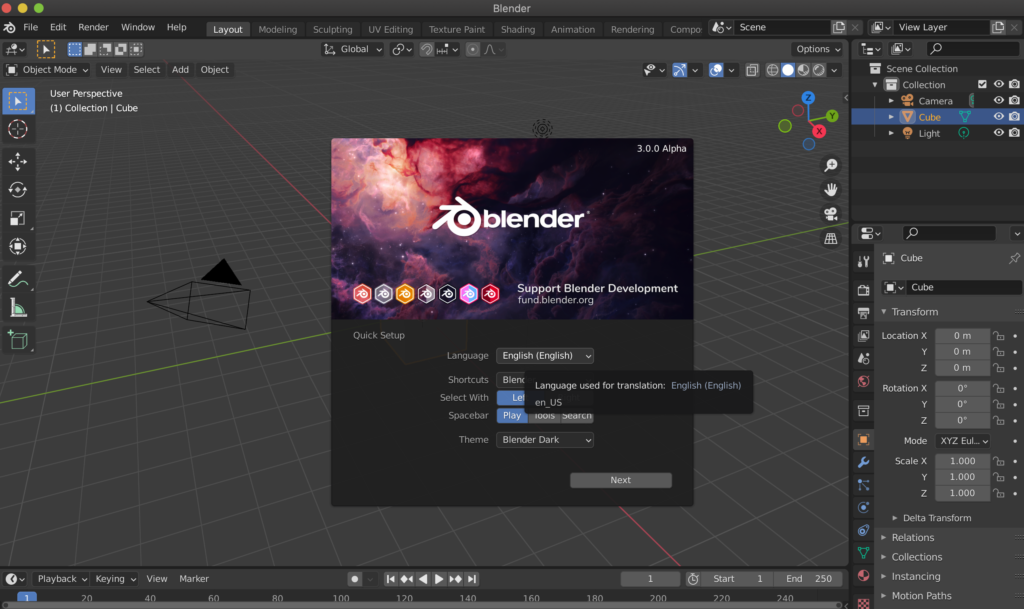
بعد ذلك ، انتقل إلى File-> new-> تحرير الفيديو لفتح محرر الفيديو.
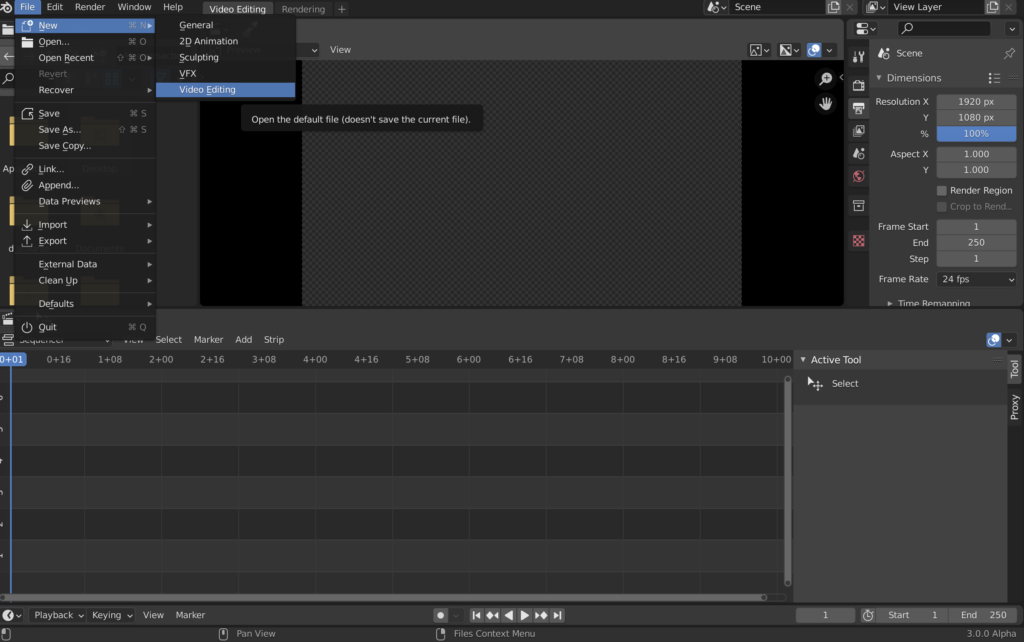
في الصورة أعلاه ، يمكنك العثور على جزء التكوين على الجانب الأيمن العلوي حيث يمكنك تعيين الدقة وتنسيق الملفات وما إلى ذلك. يمكنك إسقاط/استيراد مقاطع الفيديو الخاصة بك على الجانب العلوي الأيسر والجدول الزمني في الأسفل حيث يمكنك ترتيب مقاطع الفيديو/الصوت. المضي قدمًا في هذا تعليمي تحرير الفيديو الخلاط ، استيراد أي مقطع فيديو ، يمكنك تنفيذ إجراءات تحرير الفيديو المختلفة مثل القطع ، المحاصيل ، التأثيرات ، إضافة النص ، اللون ، الوقت ، المصدر ، وغيرها من الخصائص المخصصة. يمكنك رؤية مستكشف الملف على الجانب الأيسر من النافذة حيث توجد جميع ملفات الفيديو. هناك معاينة حية للفيديو المصدر في منتصف شاشة برنامج تحرير الفيديو مفتوح المصدر . يمكنك تكبير أو تكبير الكسور والتكبير المعاينة اعتمادًا على تفضيلاتك. يمكنك تغيير اتجاه الفيديو اعتمادًا على اختيارك. في الجزء السفلي من منصة تحرير الفيديو هذه ، هناك خيارات لتوجيه التشغيل أو تشغيل الفيديو. علاوة على ذلك ، يمكنك تعيين معدل الإطار بنفسك في محرر الفيديو الخلاط **. يمكنك العثور على كل هذه الخيارات في الجانب الأيمن السفلي كما هو موضح في الصورة أدناه.
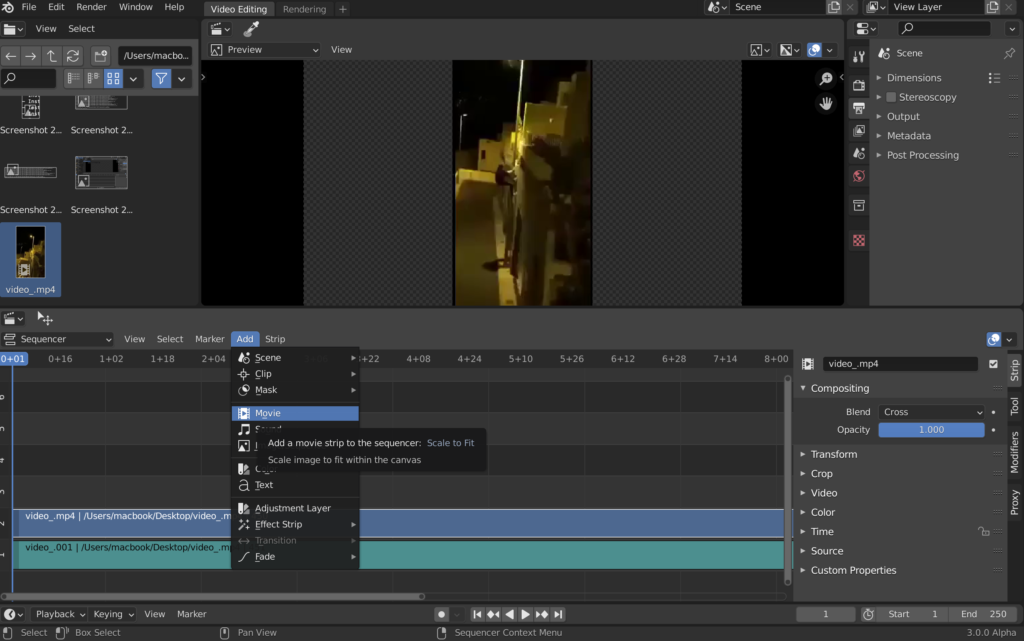
هناك طريقتان لأداء وظائف قطع أو تقسيم على الفيديو. الأول هو قطع الفيديو عن طريق تحديد نقطة القطع والضغط على مفتاح “K” على لوحة المفاتيح. ولكن هناك دائمًا خيار لاسترداد الجزء المقطوع. الخيار الثاني هو قطع الفيديو عن طريق الضغط على “Shift+K” ، لا يمكنك استرداد الجزء المقطوع بمجرد اتباع هذه الطريقة. بمجرد الانتهاء من التحرير ، يوجد على الجانب الأيمن خيار “إخراج” حيث يمكنك حفظ الملف بأي تنسيق في نظام الملفات كما هو موضح في الصورة أدناه.
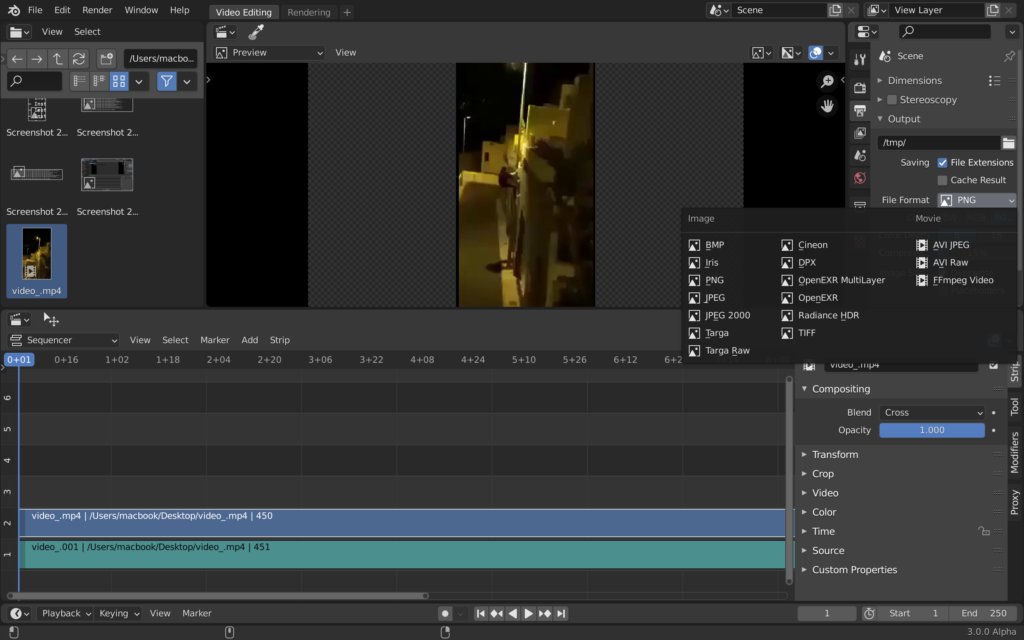
خاتمة
نأمل أن يكون هذا البرنامج التعليمي لتحرير الفيديو قد قادك حول Open Source Blender Video Editor . لقد مررنا بما هو برنامج Blender والجوانب الأخرى من منصة تحرير الفيديو هذه. هذا برنامج تحرير الفيديو مفتوح المصدر متعدد الاستخدامات من حيث الميزات وخدمات تحرير الفيديو. بالنسبة للشركات ، تلعب مقاطع الفيديو دورًا قويًا في جعل المنتجات والخدمات مفهومة وزيادة حركة المرور. هناك أنواع مختلفة من التسويق مثل التسويق عبر البريد الإلكتروني ، وتسويق وسائل التواصل الاجتماعي ، وتسويق الرسائل القصيرة ، وتسويق محركات البحث. تصبح كل هذه الأنواع أكثر تأثيرًا إذا قمت بتضمين مقاطع فيديو للعلامة التجارية معها. جميع محركات البحث الشائعة تصنف محتوى الفيديو أعلى. لذلك ، قم دائمًا بإجراء مقطع فيديو مقنع ورواية القصص ومقنعة للعمل الذي يترك تأثيرًا آخر شوقًا على الجمهور. من خلال القيام بذلك ، يثق الناس في عملك ويشعرون بالراحة في اتخاذ أي قرار. أخيرًا ، Containerize.com يكتب بشكل مستمر منشورات المدونة على منتجات ومواضيع مفتوحة المصدر. لذلك ، يرجى البقاء على اتصال مع برنامج تحرير الفيديو فئة التحديثات العادية.
يستكشف
قد تجد الروابط التالية ذات الصلة: